iPhone または iPad でおやすみモードの場合、通話と SMS はどうなりますか。 iPhone で「おやすみモード」がオフにならない場合の対処方法 携帯電話でのおやすみモードとはどういう意味ですか?
4 年前、iOS は「サイレント」機能を導入することで Android をほぼ上回りました。 しかし、Android はより柔軟性が高く、「ルール」を含むいくつかの便利なオプションが追加されていますが、iPhone に登場するのはまだ何年も先のことです。
Android では、静かな時間は 1 回だけという制限はありません。 Android Marshmallow のサイレント モードを使用すると、アラートと通話を自動的にオフにする一連の条件とシナリオを作成できます。 カレンダー イベントに対していつでも必要なだけルールを設定でき、これらのルールを誰の通話に適用しないかを選択できます。
一定期間中のサイレントアラート
夜は携帯電話を静かにするよう説得するのは良いことです。 しかし、もしかしたら、電話を鳴らさずに過ごしたい、または電話をかけずに過ごしたい時間帯が他にもあるのではないでしょうか? ランチ、ディナー、または週末全体にわたって携帯電話を沈黙させたい場合は、これを実行する「ルール」(または一連のルール)を作成できます。
「設定」-「音と通知」-「おやすみモード」-「ルール」-「ルールの追加」を選択します。 新しいルールに名前を付け (たとえば、「Lunch」)、ルールが時間に適用されることを確認して、[OK] をクリックします。
次の画面で、新しいルールの条件を設定します。ルールを適用する曜日と時間、および「サイレント」タブで、電話を完全にサイレントにするか、アラームを除くかどうかを設定します。 そこでは、サイレンス モードを「突破」する優先通話のリストを選択することもできますが、このリストについては後で詳しく説明します。
会議では沈黙する
そのため、携帯電話のせいで夜に目が覚めたり、昼食時に気を紛らわせることはもうありません。 重要な会議や会議はどうなりますか? 重要な交渉が、通話中にインストールされた「スター・ウォーズ」の「帝国行進曲」の音楽によって中断されることは望ましくありません。
これを行うには、別のルールを作成できます。 「ルールを追加」ボタンまではルートは同じですが、「イベントに適用」メニュー項目を選択して設定画面に移動する必要があります。
新しいルールは、カレンダーの 1 つまたはすべてに一度に適用できます。[イベント] タブで、カレンダーの 1 つまたは [すべてのカレンダー] 項目を選択します。 次に、無線サイレンス モードをどの程度選択するかを再度選択できます。 選択は前回と同じです。優先通話、アラームのみ、または完全な沈黙です。

優先設定
おやすみモードでは、一般的なブロックを「通過」する優先通話と通知のリストを設定できます。 モードメニューで「優先アラート」を選択し、リマインダーやカレンダーイベントに「目覚める」ことができるかどうかを決定します。 「通話」メニューでは、「静かな時間帯」に邪魔できる人を選択できます。誰でも、連絡先リストのみ、選択した連絡先のみ、誰にも迷惑をかけません。 「繰り返し通話」オプションもあります。加入者から 15 分以内に 2 回目の電話があった場合に通話が鳴ります。
「メッセージ」タブでは、SMS 通知と同じ設定を選択できます。 最後に、[アプリの通知] タブでは、アプリのポリシーを設定できます。薬を服用するためのメッセージは、週末と会議中の両方で発声する必要があるでしょうか。[サウンドと通知] タブで、[アプリの通知] を選択します。 「すべてのアプリ」フィルターがオンになっているので、リストから必要なアプリを選択し、「優先して扱う」に切り替えます。
Android デバイスには、音、振動、および視覚的な警告をオフにできるおやすみモードがあります。 同時に、どの通知を受信し、どの通知をブロックするかを選択できます。
通知をすぐにオフにする方法
おやすみモードをオンまたはオフにするには、画面の上部から下にスワイプし、おやすみモード アイコンをタップします。
アドバイス。 Google アシスタント対応のスマート ディスプレイまたはスピーカーをお持ちの場合は、音声コマンドを使用してスマートフォンの通知をオフにすることができます。
通知設定を変更する方法
デフォルトでは、おやすみモードでは、ほぼすべての音声アラートと振動がオフになります。 アラーム、通知、通話、メッセージなど、さまざまな種類のアラートを個別に設定できます。
重要な通知は設定に関係なく表示されます。 たとえば、セキュリティ通知をブロックすることはできません。
通知の自動ミュートを設定する方法
一定の時間に自動的におやすみモードがオンになるようにルールを作成できます。
Google カレンダーに追加した特定のイベント中にサイレント モードを自動的にオンにするルールを作成できます。
ルールを削除するには、「削除」アイコンをクリックします。
Android 8.1 以前の手順
オプション 1. 完全な沈黙
電話機のすべての音と振動を完全にオフにするには、「完全サイレンス」モードを選択します。
オプション 2. 目覚まし時計のみ
仕事で寝坊することを恐れずに安らかに休むには、「アラームのみ」モードをオンにします。 アラームとマルチメディアサウンド (音楽、ビデオ、ゲームなど) を除いて、すべての信号がオフになります。
オプション 3. 重要なもののみ
最も重要な通知のみを受信したい場合は、このモードを選択します。 マルチメディア サウンド (音楽、ゲーム、ビデオなど) はミュートされません。
オプション 1: 一定時間音をオフにする
夜間などの特定の時間に自動的にミュートになるようにデバイスを設定できます。
オプション 2: イベントや会議中に音をミュートする
カレンダー上のすべてのイベント中に電話が自動的にミュートになるように設定できます。
オプション 3: 視覚的なアラートを無効にする
無効な通知が画面に表示されないようにするには、次の手順に従います。
親愛なる読者の皆さん、iPhone や iPad などのクールな Apple ガジェットの所有者の皆さん、こんにちは。 今日の比較的短い記事では、おやすみモードとは何か、その目的、および正しく設定する方法について説明します。
おやすみモードは、Android モバイル デバイスで有効になるモードで、通知、通話、SMS メッセージなどのすべての音声信号が iPhone で無効になります。 静かにリラックスしたい場合、または単に無関係な音が望ましくない場所にいる場合、このモードを使用すると非常に便利です。
このモードをアクティブ化することに加えて、そのアクティブ化と非アクティブ化のスケジュールを構成できます。 たとえば、夜間はおやすみモードを設定します。
モードの有効化
このモードを有効にするのは非常に簡単で、以下の手順に従うだけです。
また、「サイレントモード」での作業をより快適かつ効率的にするために、いくつかの調整を行うこともできます。
設定

以下に、このモードで提案されている各設定について簡単に説明します。
- 計画済み。 この設定では、おやすみモードをいつアクティブにするか、いつ非アクティブにするかを指定できます。 たとえば、22:00 にモードをオンにし、08:00 にモードをオフにします。 非常に便利な設定なので、毎回このモードを手動でオンにする必要はありません。
- 通話を許可します。 もう一つ重要な設定。 これを使用すると、おやすみモードを適用しない加入者を指定できます。 それらの。 呼び出されると、通常どおりベル信号が鳴ります。 たとえば、私の母と親戚がここに立っています。 彼らに何が起こるかわかりません。
- 繰り返しの電話。 誰かがしつこくあなたに電話をかけようとした場合、2回目の電話では信号が通常どおり聞こえます。 原理的には、この関数の有用性は非常に疑わしいです。人によっては 100 回電話をかけることができます。私もそのようなケースがありました。
- 沈黙。 ここでは 2 つのオプションのいずれかを選択できます: サイレンス - この項目を選択すると、iPhone がロックされているときに iPhone のロックが解除されている場合でもモードが機能します - おやすみモードは iPhone がロック モードの場合にのみ機能します。
ご理解いただいたとおり、私にとってはこれですべてです。コメント、追加、質問がある場合は、この投稿のコメント欄に残していただけます。 次の有益な記事でお会いしましょう。
おやすみモードがついに更新されました。 Android ほど高度ではありませんが、それでも少しは優れています。 さらに多くのオプションが登場しました。 1 時間だけ、または特定の会議の期間中、モードをアクティブ化できるようになりました。
さらに、このモードがアクティブな場合、iPhone の動作が異なるようになりました。 ロック画面が黒くなり、すべての通知が消えます。 新しい通知が届いても画面が点灯しません。
コントロールセンターのオプション
新しい「おやすみモード」オプションを開くにはどうすればよいですか? コントロールセンターから。 コントロールセンターが開いたら、三日月の付いたモードアイコンをタップするか、通常より長押しします。
追加のオプションが表示されます。このモードは、今夜 (またはイベントの終了) までの 1 時間、および現在の地理位置を離れるまでオンにできます。
最も便利なオプションは 1 時間です。 このようにして、簡単かつ迅速にスマートフォンをしばらくミュートすることができ、モードをオフにするのを忘れる心配がありません。
夜は「邪魔しないで」

セクション内 邪魔しないでください V 設定新しいアイテムが登場しました。 横のスイッチを押すと 計画済み、追加のオプションが表示されます - 就寝.
このオプションをオンにすると、睡眠中にスマートフォンが邪魔されなくなります。 画面が暗くなり、おやすみモードがアクティブであることを示すメッセージが表示され、通知が通知センターに表示されます。 音は聞こえず、新しい通知が表示されるたびに画面が点灯することもありません。
ロック画面で天気ウィジェットを有効にするちょっとしたトリックもあります。 ベッドタイム機能でのみ利用可能です。
ステロイド使用中は邪魔しないでください - 静かモード

に行く 設定 -> 上映時間 -> 安静時にそしてスケジュールを立てます。 おやすみモードと同じにします。
おやすみモードを有効にすると、iPhone 上のほとんどのアプリが使用できなくなります。 あなたが目覚めるまで、Instagram から Facebook まですべてがブロックされます。 または、どうしても必要な場合は、単に「休止中」機能をオフにすることもできます。
これは、おやすみモードを改善するための素晴らしいスタートとなります。 iOS 13ではさらに便利なオプションが追加されることを期待しています。 特定の通知のみをブロックできれば便利です。 さらに、このモードはショートカット機能と統合することもできます。
Apple ニュースをお見逃しなく - Telegram チャンネルに登録してください。
モードは、すべての着信をミュートしたり、選択したグループからの着信を許可したりするために使用できる iPhone の便利な機能です。
この機能は手動で有効にすることも、指定した期間に自動的に有効にすることもできます。 正しく使用すると、おやすみモードは非常に便利です。 この機能はメイン設定メニューにあります。
ただし、このモードを使用している人に連絡する必要がある場合があります。 その人がこのモードをオフにするのを忘れているか、連絡を取れないようにしたいにもかかわらず、あなたから連絡する必要がある状況である可能性があります。
ダイヤル時に加入者が話中であるかのように通話がすぐに切断される場合、またはビープ音が 1 回聞こえてから通話が切断される場合、またはビープ音が 1 回鳴った後にボイスメールがアクティブになる場合、加入者がこのモードをアクティブにしていることがわかります。 すべては携帯電話会社次第です。
「おやすみモード」で動作する iPhone は、電話や SMS が着信しても信号を再生しません。フラッシュも振動も動作せず、音声信号も発生しません。 ただし、電話機には不在着信やテキスト メッセージが表示されるだけでなく、SMS の受信時にも信号が送信されません。
適切な相手にダイヤルするためのすべてのオプションを試す前に、その相手がブラックリストに追加してあなたの通話をブロックしていないことを確認してください。その後、「応答不可」モードと同じように通話が切断されます。 別の番号から電話をかけます。
iPhone でおやすみモードを使用して誰かに電話をかける方法
iPhone の「おやすみモード」のデフォルト設定には、iPhone が「おやすみモード」のときでもアクセスできるようにするために意図的に組み込まれた特定の抜け穴があります。 ほとんどの iPhone ユーザーはデフォルト設定を使用していると思われるため、それでも問題なく使用できる可能性があります。

方法 1: 3 分以内に数回電話をかける

このモードには、1 つの番号から 3 分以内に複数の電話をかけた場合に加入者に連絡できるようにする設定があります。 この設定は、デフォルトでは、おやすみモードで有効になっています。
このサイレント「サイレント」設定の背後にある考え方は、おそらく iPhone ユーザーである可能性が低いほとんどの人が、緊急の必要がある場合や緊急事態の場合に一度に数回電話を受けるという事実に基づいていると考えられます。 まあ、人が自分で設定を変更した場合、この方法は機能しません。
方法 2: 別の時間に電話をかける
iPhone の「おやすみモード」は手動で有効にすることも、特定の時間に自動的に開始するように設定することもできます。 連絡しようとしている相手が話中で、日中の一定時間電話を受けないことに気付いた場合は、その人が電話を自動的に「おやすみモード」に設定している可能性があります。
この場合の最善のアプローチは、政権の期間を調べて、単に別の時期に電話することです。
方法 3: 別の番号から電話をかける

おやすみモードには、お気に入りの連絡先からの通話を許可し、その他の通話をすべてミュートする機能があります。 連絡しようとしている人が親しい友人や親戚ではない場合は、他の人がその連絡先として選ばれ、通じる可能性が十分にあります。 この連絡先に確実に到達できる彼の愛する人に連絡してください。
 Samsung Galaxy の新しいファームウェアはいつリリースされますか?
Samsung Galaxy の新しいファームウェアはいつリリースされますか? Sony Xperia Z のレビュー: フル HD スクリーンを備えたトップエンドのフラッグシップ Sony Xperia Z
Sony Xperia Z のレビュー: フル HD スクリーンを備えたトップエンドのフラッグシップ Sony Xperia Z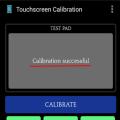 Xiaomi で GPS の問題を解決する方法
Xiaomi で GPS の問題を解決する方法